你们知道ppt2007如何插入公式编辑器吗?下面就是ppt2007插入公式编辑器教程,感兴趣的小伙伴就来学习一下吧。
ppt2007插入公式编辑器的方法
1.打开PowerPoint演示文稿,选择“插入”选项卡,在“文本”选项组中单击“对象”按钮。
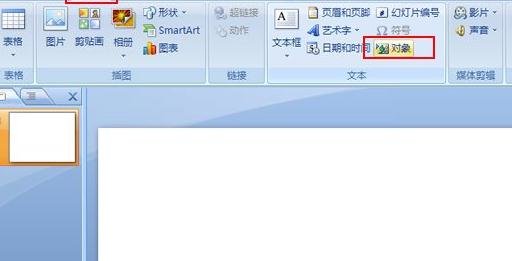
2.弹出“插入对象”对话框,在“对象类型”的列表框中选择“Microsoft 公式3.0”选项,然后单击“确定”按钮。
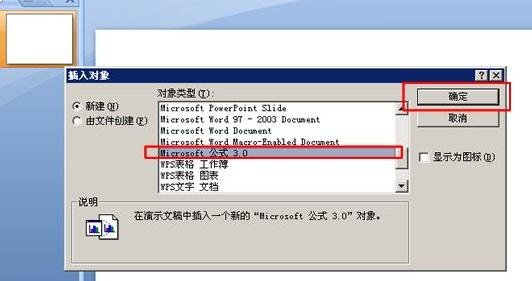
3.在弹出的“公式编辑器”中根据需要选择相应的公式符号,在文本框中输入公式。
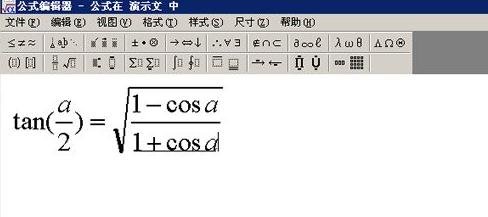
4.输入公式完成后,单击菜单栏中的“文件”按钮,在弹出的下拉菜单中选择“退出并返回到演示文(x)”选项退出公式编辑器。
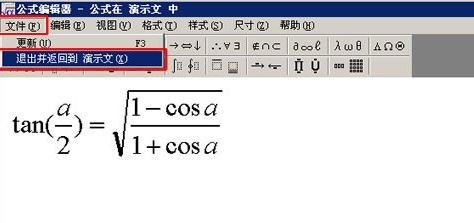
5.可以看到幻灯片中已经出现了刚刚输入的公式,选中公式,拖动公式外边框上的点可以调整公式的大小。
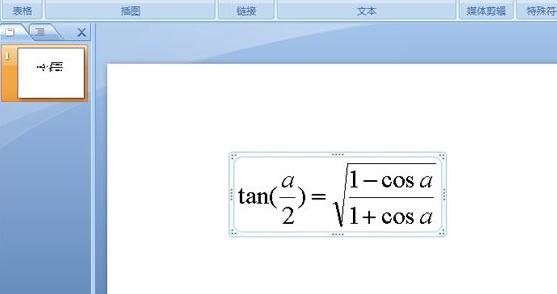
以上就是ppt2007插入公式编辑器教程,希望可以帮助到大家。
 天极下载
天极下载































































 火绒安全软件
火绒安全软件
 腾讯电脑管家
腾讯电脑管家
 微信电脑版
微信电脑版
 钉钉电脑版
钉钉电脑版
 微信最新版
微信最新版
 CF活动助手
CF活动助手
 向日葵远程控制软件
向日葵远程控制软件
 快吧游戏盒
快吧游戏盒